◆ 初級者~中級者向け
created by Rinker
¥3,520
(2026/01/09 15:50:23時点 楽天市場調べ-詳細)
◆ 上級者向け
created by Rinker
¥3,520
(2026/01/09 15:50:23時点 楽天市場調べ-詳細)
◆ Windowsのコマンド環境について幅広く知りたい方へ
created by Rinker
¥1,574
(2026/01/09 17:15:14時点 楽天市場調べ-詳細)
目次
ドライブまたはパスのディレクトリ構造を図式表示する方法(treeコマンド)
treeコマンドを使用することでドライブまたはパスのディレクトリ構造を図式表示することができます。
コマンド名は「tree(木、樹形図)」が由来となっています。
コマンドの省略形は存在しません。
フォーマット
TREE [ドライブ:][パス] [/F] [/A]使用例
現在のディレクトリのツリー構造を表示する
treeこのコマンドは、現在のディレクトリとそのサブディレクトリ内のすべてのフォルダとファイルをツリー構造で表示します。
特定のディレクトリのツリー構造を表示する
tree C:\exampleC:\example: ツリー構造を表示したいディレクトリのパスを指定します。
このコマンドは、C:\example ディレクトリとそのサブディレクトリ内のすべてのフォルダとファイルをツリー構造で表示します。
ファイルを表示せずにディレクトリのみを表示する
tree /fこのコマンドは、ディレクトリ内のファイルも含めてツリー構造を表示します。
ツリー構造をテキストファイルに保存する
tree C:\example > directory_structure.txt> directory_structure.txt: ツリー構造をdirectory_structure.txtに保存します。
このコマンドは、C:\example ディレクトリのツリー構造を directory_structure.txt ファイルに保存します。
ASCII 文字を使ってツリー構造を表示する
tree /aこのコマンドは、ASCII 文字(例: |, +, - など)を使ってツリー構造を表示します。
オプション一覧
| オプション | オプションの説明 |
|---|---|
| /F | 各フォルダーのファイル名を表示します。 |
| /A | 拡張文字ではなく、ASCII 文字で表示します。 |
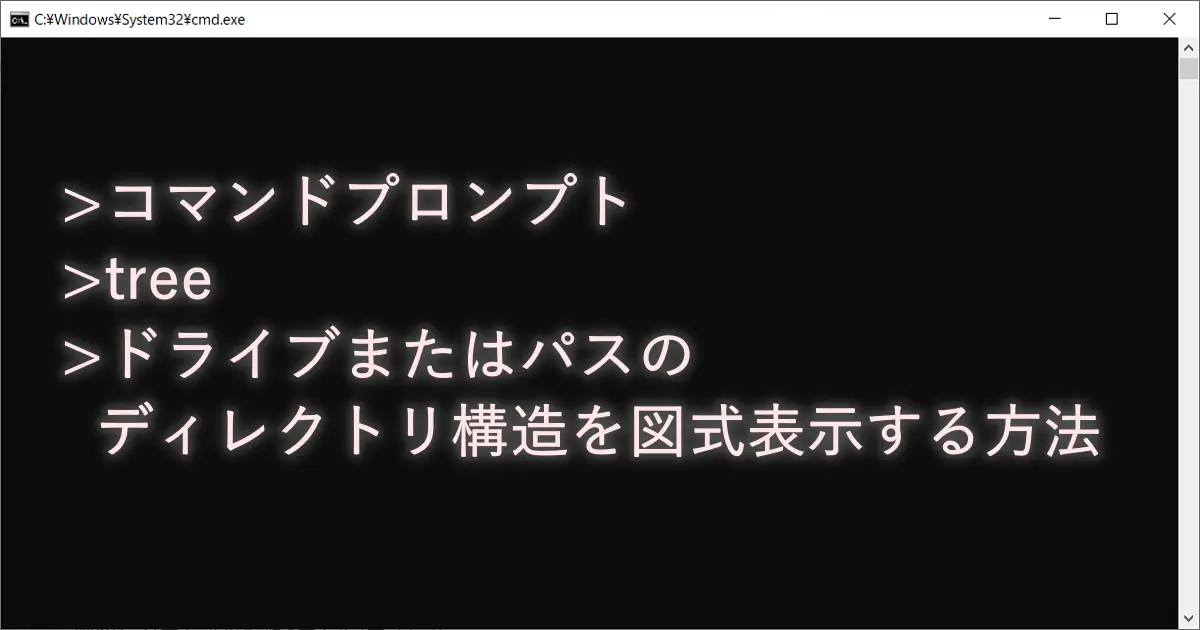











コメント